苹果录屏大师(AirPlayer)最新版是一个非常专业的投屏工具,该软件的功能十分丰富,用户只需绑定AirPlayer和OBS,就能只额吉将iOS设备流式传输到直播流服务器,从而极速实现跨设备的屏幕同步,不管是上网课还是与朋友一起打游戏都是非常实用的,除此之外,苹果录屏大师(AirPlayer)还能适用于网课或者各种直播的录制等等,使用的场景也是十分丰富的!赶快下载试试吧!
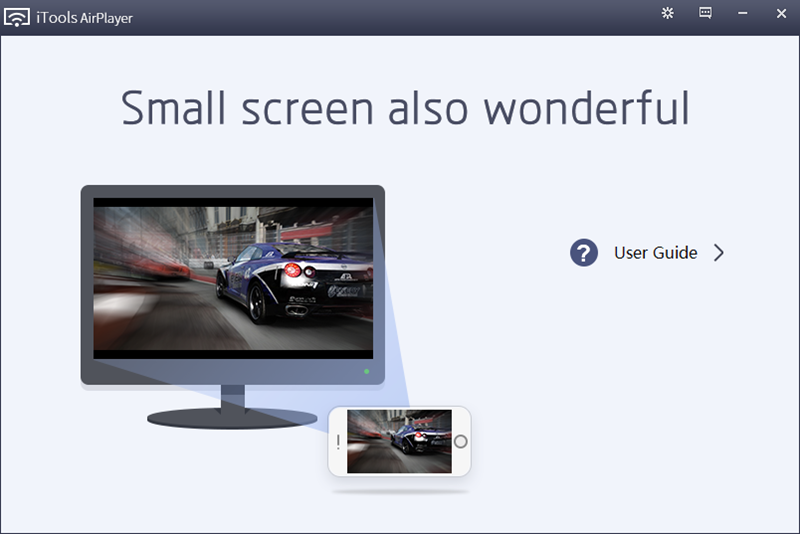
苹果录屏大师录制视频步骤
1、进入苹果录屏大师,根据自己苹果设备系统版本进行选择。如果是IOS6-8,则点击左侧的“Enter”按钮;如果是IOS9-12的话,则点击右侧的“Enter”按钮。
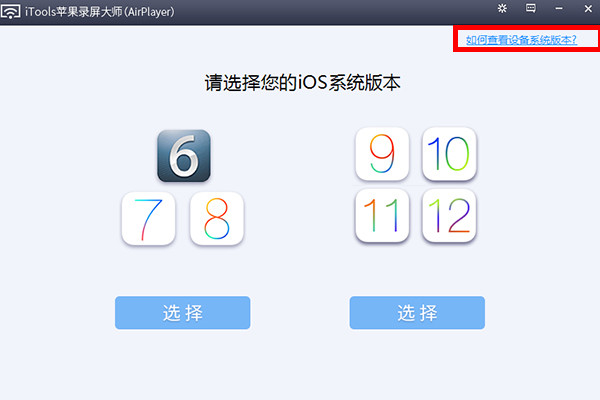
2、选择完成后,拿起苹果设备,手指按着屏幕从屏幕边缘往内滑动,拖出隐藏控制菜单,然后点击如图所示的“屏幕镜像”按钮。
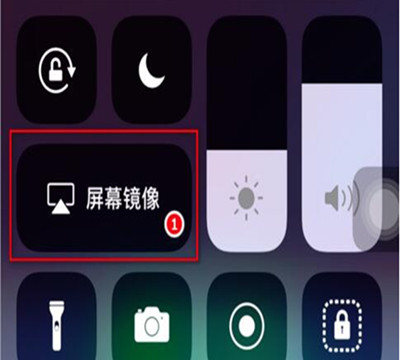
3、之后在弹出的设备列表中选择iTools[XX-PC(计算机名称)]。
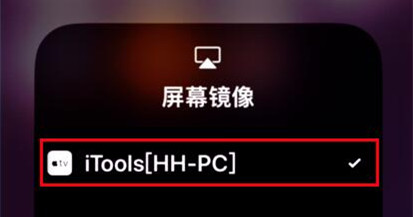
4、这时在电脑上的苹果录屏大师软件界面内,就能看到实时的苹果设备屏幕画面了,然后点击上方工具栏中的红点按钮即可开始录制视频。
5、在点击红点按钮开始录制后,红点按钮会变成红色方框,当点击该红色方框按钮时,会立即停止录制,并将已录制的视频保存下来。
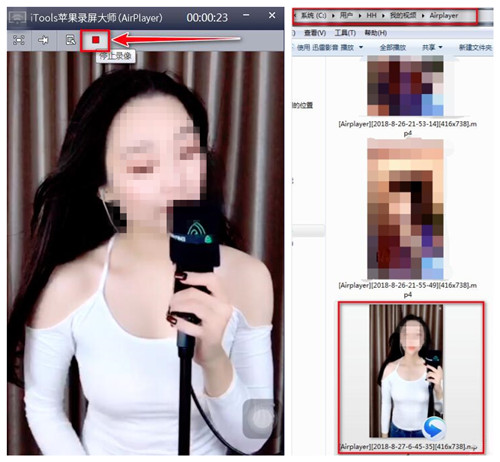
6、停止录制后,苹果录屏大师会自动打开录制好的视频的存放目录,默认目录在“此电脑”中的“我的视频”文件夹下的“Airplayer”子文件夹内,这样就表示录制完成。
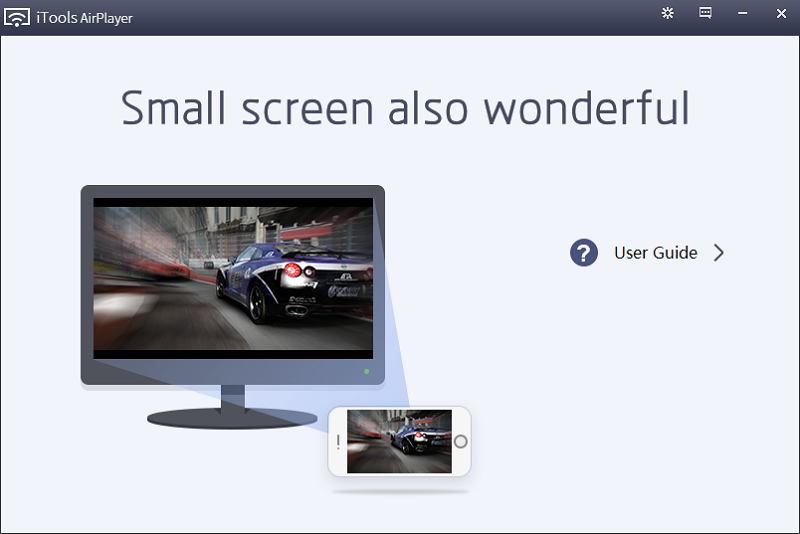
苹果录屏大师投屏方法
要使用苹果录屏大师进行投屏,可以按照以下步骤操作:
下载和安装苹果录屏大师
下载iTools 4:首先,从官方网站下载并安装iTools 4软件。
连接设备:将苹果手机通过数据线连接到电脑,并确保设备被成功识别。
使用苹果录屏大师进行投屏
选择iOS版本:在苹果录屏大师中选择与你的iOS设备相对应的系统版本。
调出控制中心:通过手指滑动屏幕,调出苹果录屏大师的手机控制中心。
选择屏幕镜像:在控制中心中点击“屏幕镜像”选项。
选择投屏设备:在弹出的窗口中选择“iTools[HH-PC]”作为投屏目标。
开始录制:回到电脑端的苹果录屏大师,点击“录制”按钮开始录制手机屏幕上的画面和声音。
结束录制:当需要结束录制时,点击苹果录屏大师的停止录像按钮。
保存录制内容:录制完成后,从“Airplayer”路径中获取刚才录制的内容。
注意事项
确保电脑和苹果手机在同一个网络环境下。
如果遇到连接问题,检查防火墙设置,确保投屏软件有权限进行网络通信。
在进行投屏前,关闭可能干扰投屏的其他应用程序或服务。
通过上述步骤,你可以轻松地使用苹果录屏大师将手机屏幕内容投射到电脑上,并进行录制。如果在操作过程中遇到问题,可以参考官方文档或寻求社区支持。
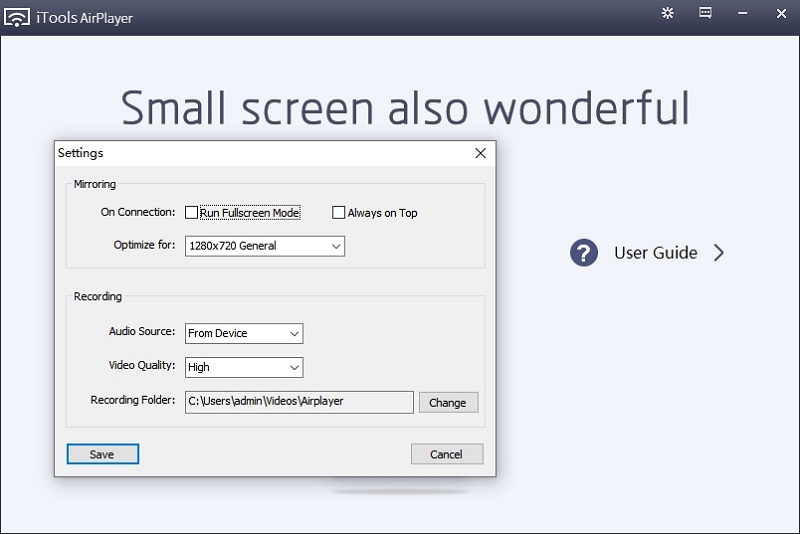
苹果录屏大师软件功能
苹果录屏大师(AirPlayer)提供了多种功能,包括镜像、流、记录等。
镜像功能:通过便携设备同步班级中的屏幕或会议。通过绑定AirPlayer和OBS,将iOS设备流式传输到直播流服务器。在同一屏幕上显示用户和朋友的游戏。
流功能:用于视频/音频流播放,将屏幕投射到大屏幕上,与朋友和家人分享照片。
记录功能:用于演示视频制作、应用程序开发或展示、课程或游戏录制等。可以将任何操作的记录保存在iOS设备中,然后将其分享给朋友或上传到社交媒体。
此外,苹果录屏大师还支持有线控制器功能,如果用户拥有越狱iOS设备和Veency,则可以通过发送控制请求来使用AirPlayer来控制它1。
苹果录屏大师(AirPlayer)提供了多种功能,包括镜像、流、记录等。
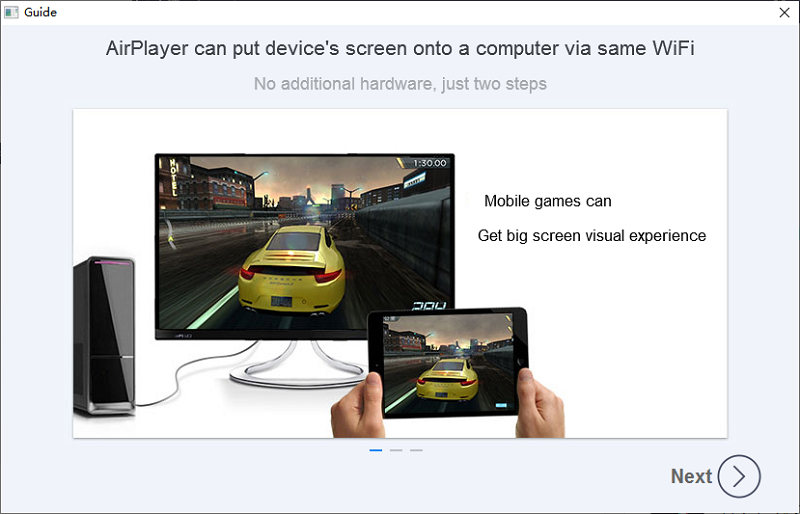
苹果录屏大师软件特色
大屏玩手游
在电脑上启动苹果录屏大师,iPad/iPhone启动苹果录屏大师镜像连接就能在电脑屏幕上看到画面啦!有部分iOS游戏支持AirPlay双屏显示,即苹果设备变身控制器,游戏主画面投射在大屏上。
电视上看照片
将您的电脑通过VGA或者HDMI线(需要单独购买)连接家里的电视,就能轻松享受大屏幕看照片(大部分主流视频网站也支持AirPlay哦)带来的愉悦。
HIFI播音乐
电脑通过音频线(需要单独购买)连接音响或者家庭影院,iPhone里的音乐也能享受HiFi(不只是系统播放器,支持AirPlay的第三方播放器,如QQ音乐,百度音乐也可以哦~)。
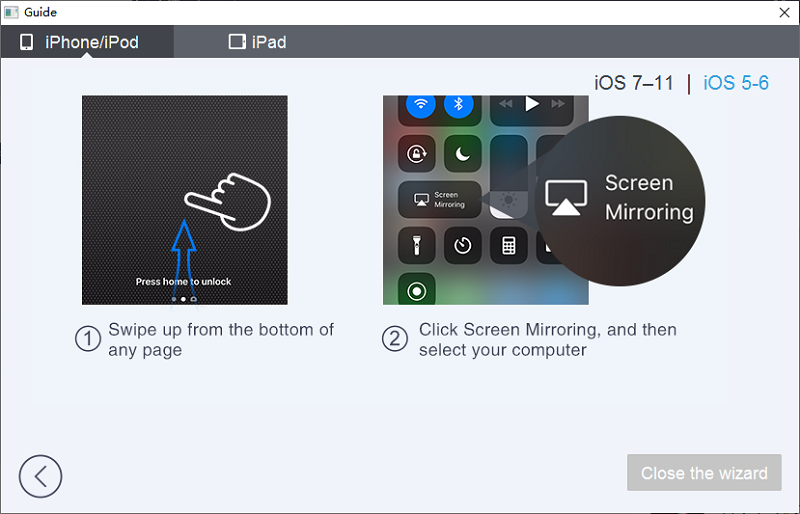
苹果录屏大师软件优势
1、电视看相片
与亲朋好友分享照片何须挤一团,窝在沙发上大家一起看。
2、电视上看视频
AirPlayer投屏视频,与家人一起共享剧集精彩。
3、HIFI播音乐
电脑接上HiFi音响,iphone里的音乐也能震撼聆听。
4、录制视频
苹果录屏大师帮你记录激情澎湃的时刻,永存当初美好的回忆。




 360解压缩软件2023
360解压缩软件2023 看图王2345下载|2345看图王电脑版 v10.9官方免费版
看图王2345下载|2345看图王电脑版 v10.9官方免费版 WPS Office 2019免费办公软件
WPS Office 2019免费办公软件 QQ浏览器2023 v11.5绿色版精简版(去广告纯净版)
QQ浏览器2023 v11.5绿色版精简版(去广告纯净版) 下载酷我音乐盒2023
下载酷我音乐盒2023 酷狗音乐播放器|酷狗音乐下载安装 V2023官方版
酷狗音乐播放器|酷狗音乐下载安装 V2023官方版 360驱动大师离线版|360驱动大师网卡版官方下载 v2023
360驱动大师离线版|360驱动大师网卡版官方下载 v2023 【360极速浏览器】 360浏览器极速版(360急速浏览器) V2023正式版
【360极速浏览器】 360浏览器极速版(360急速浏览器) V2023正式版 【360浏览器】360安全浏览器下载 官方免费版2023 v14.1.1012.0
【360浏览器】360安全浏览器下载 官方免费版2023 v14.1.1012.0 【优酷下载】优酷播放器_优酷客户端 2019官方最新版
【优酷下载】优酷播放器_优酷客户端 2019官方最新版 腾讯视频播放器2023官方版
腾讯视频播放器2023官方版 【下载爱奇艺播放器】爱奇艺视频播放器电脑版 2022官方版
【下载爱奇艺播放器】爱奇艺视频播放器电脑版 2022官方版 2345加速浏览器(安全版) V10.27.0官方最新版
2345加速浏览器(安全版) V10.27.0官方最新版 【QQ电脑管家】腾讯电脑管家官方最新版 2024
【QQ电脑管家】腾讯电脑管家官方最新版 2024 360安全卫士下载【360卫士官方最新版】2023_v14.0
360安全卫士下载【360卫士官方最新版】2023_v14.0